Homebrew ist ein weit verbreiteter Paketmanager in Mac-Systemen. Darüber hinaus können Sie Homebrew unter Linux installieren und Paketverwaltungsaufgaben wie das Installieren und Aktualisieren von Softwarepaketen ausführen. HOMEbrew cask bietet Unterstützung für die schnelle Installation von Anwendungen wie VLC, Google Chrome und vielem mehr.
In diesem Leitfaden
Lassen Sie sich nun durch die Installation von Homebrew auf Ubuntu 20.04 führen.
Schritt 1:Aktualisieren Sie das System und installieren Sie Abhängigkeiten
Lassen Sie uns voll durchstarten. Aktualisieren Sie zunächst die Paketlisten.
$ sudo apt update
Sobald die Aktualisierung des Paketindex abgeschlossen ist, installieren Sie build-essential Metapaket. Dies stellt einen Link zu mehreren anderen Paketen bereit, die als Abhängigkeiten auf Ihrem System installiert werden.
$ sudo apt install build-essential
Installieren Sie als Nächstes das Git-Versionskontrollpaket.
$ sudo apt install git
Großartig, wir sind alle gut mit den Abhängigkeiten, lass uns jetzt fortfahren und HomeBrew installieren.
Schritt 2:Laden Sie das Homebrew-Installationsskript herunter und führen Sie es aus
Es gibt ein vorgefertigtes Shell-Skript, das die Installation von Homebrew automatisiert. Führen Sie also den folgenden Befehl aus, um das Shell-Skript herunterzuladen und auszuführen.
$ /bin/bash -c "$(curl -fsSL https://raw.githubusercontent.com/Homebrew/install/HEAD/install.sh)"
Die Ausführung des Skripts erstellt ein Linuxbrew Verzeichnis im Home-Verzeichnis, das Homebrew-Einstellungen, Bibliotheken, Konfigurationsdateien und andere wichtige Dateien enthält.
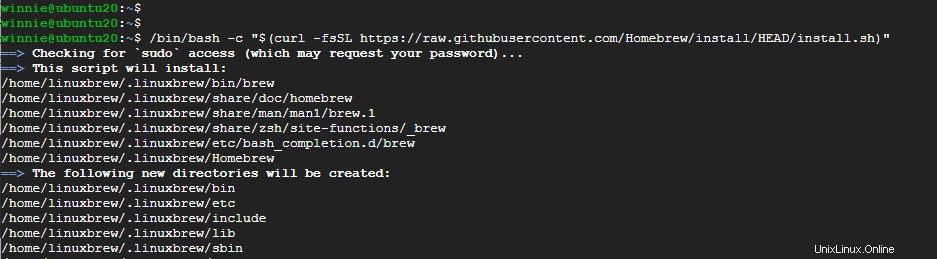
Das Herunterladen und Ausführen des Skripts dauert eine Weile, daher ist etwas Geduld erforderlich.
Schritt 3:Homebrew zu Ihrem PATH hinzufügen
Sobald der Befehl vollständig ausgeführt wurde, sind einige zusätzliche Schritte erforderlich, um Homebrew zu Ihrem PATH hinzuzufügen. Einige Schritte werden Ihnen dabei helfen, dies zu erreichen.
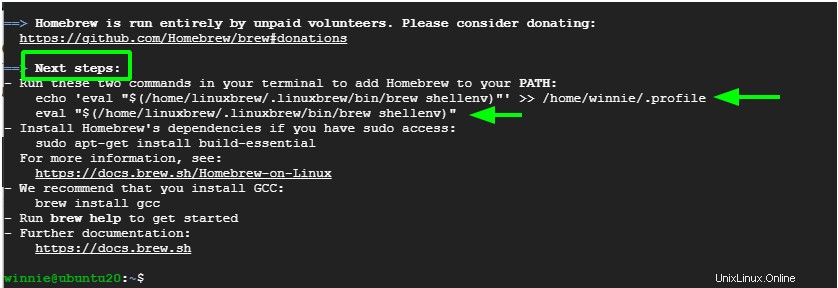
Also habe ich in meinem Fall die Befehle wie angegeben ausgeführt:
$ echo ‘eval “$(/home/linuxbrew/.linuxbrew/bin/brew shellenv)”’ >> /home/winnie/.profile
$ eval “$(/home/linuxbrew/.linuxbrew/bin/brew shellenv)”

An dieser Stelle ist Homebrew erfolgreich installiert. Sie können die installierte Brew-Version wie folgt überprüfen.
$ brew --version

Lassen Sie uns jetzt Homebrew ausprobieren und sehen, ob wir einige Pakete installieren können.
Schritt 4:Bestätigen Sie, dass Homebrew funktioniert
Führen Sie den folgenden Befehl aus, um zu überprüfen, ob Homebrew wie erwartet funktioniert:
$ brew doctor
Sie erhalten eine Bestätigung, dass Ihr System betriebsbereit ist.

Jetzt können Sie Homebrew verwenden, um Software mit der folgenden Syntax zu installieren:
$ brew install package-name
Um beispielsweise Python3 zu installieren, führen Sie den folgenden Befehl aus:
$ brew install python3
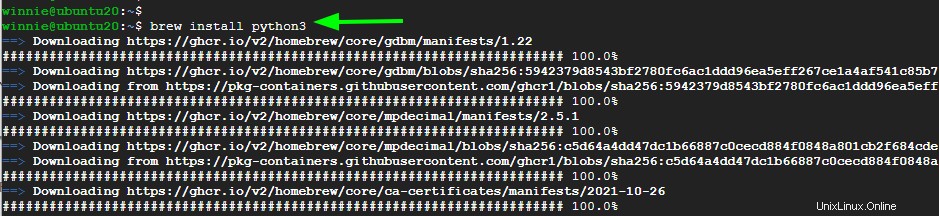
Wenn die Installation von Python3 abgeschlossen ist, überprüfen Sie die installierte Version wie folgt:
$ python3 -V
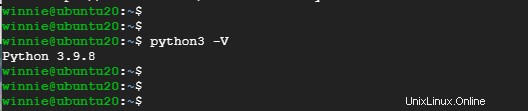
Perfekt! Wir haben es geschafft, Homebrew auf Ubuntu 20.04 erfolgreich zu installieren und zu konfigurieren. Wir vertrauen darauf, dass diese Anleitung Ihnen bei der Installation von Homebrew auf Ubuntu 20.04 helfen konnte